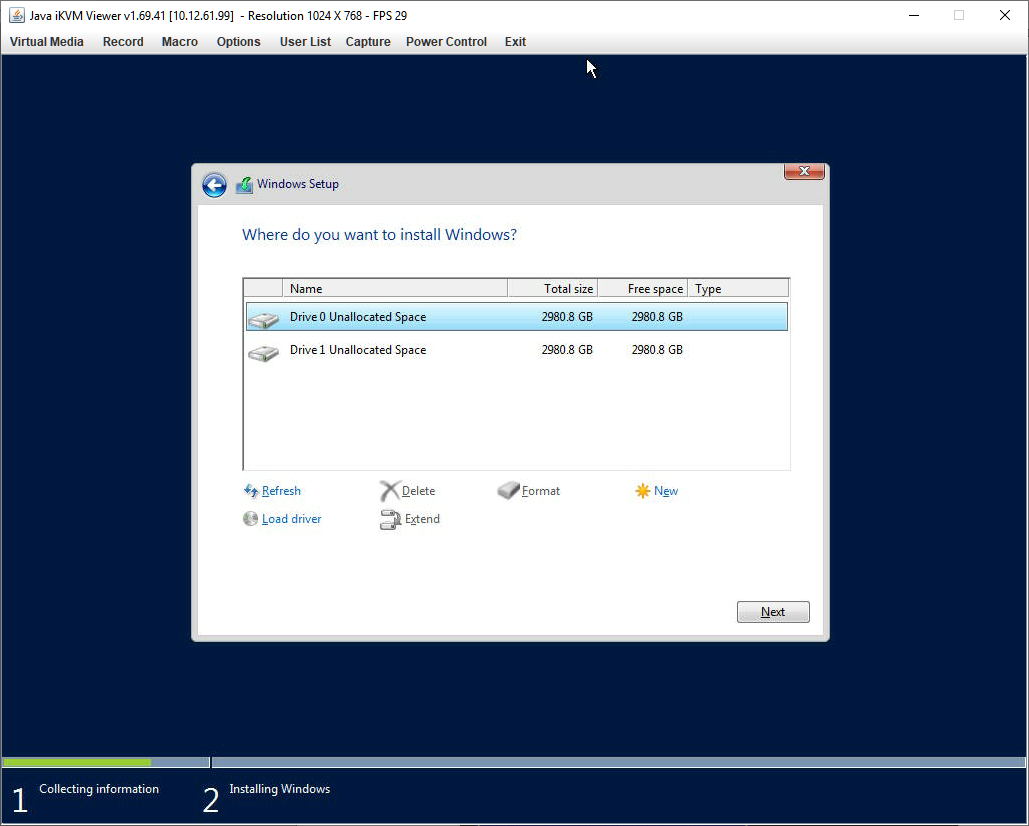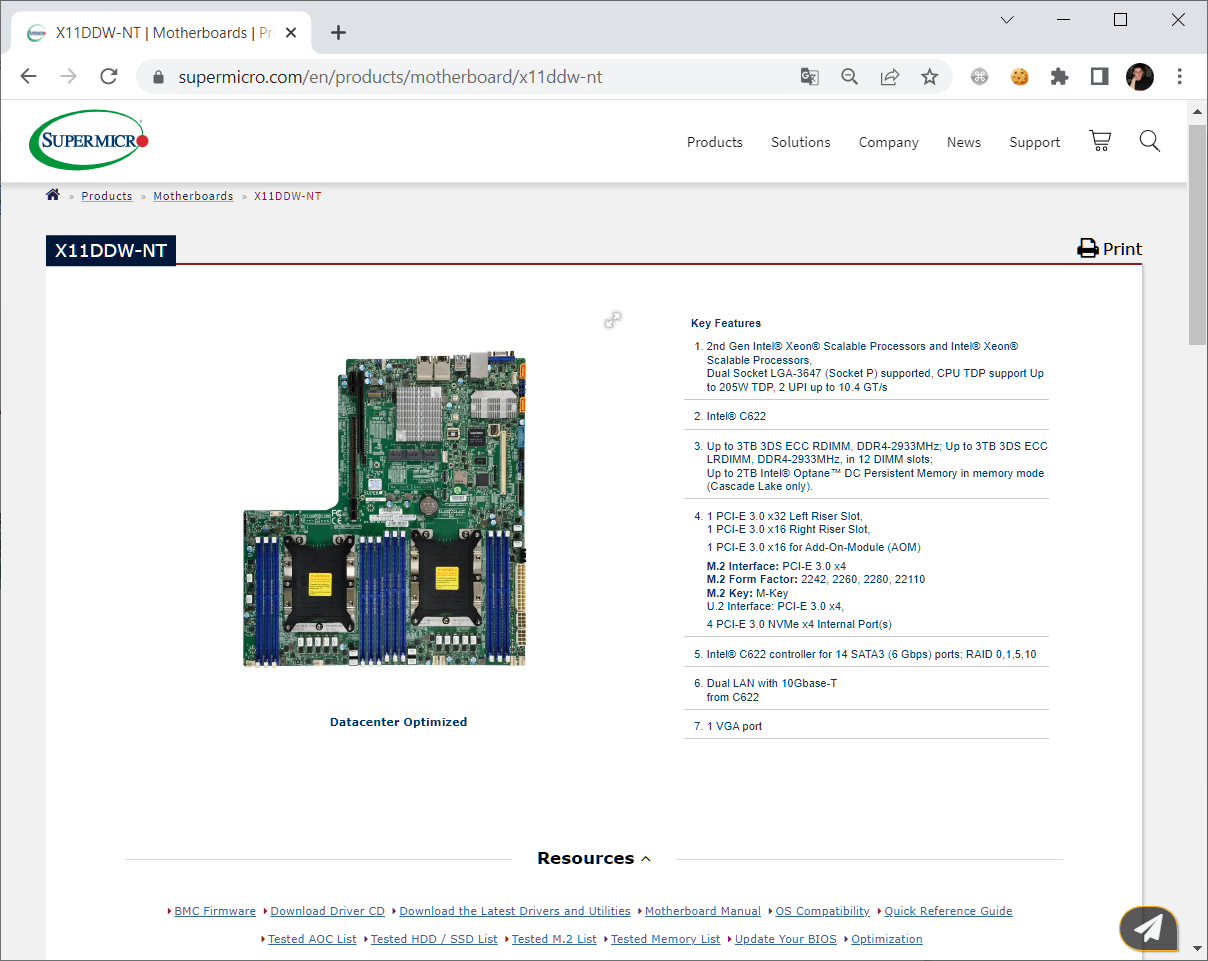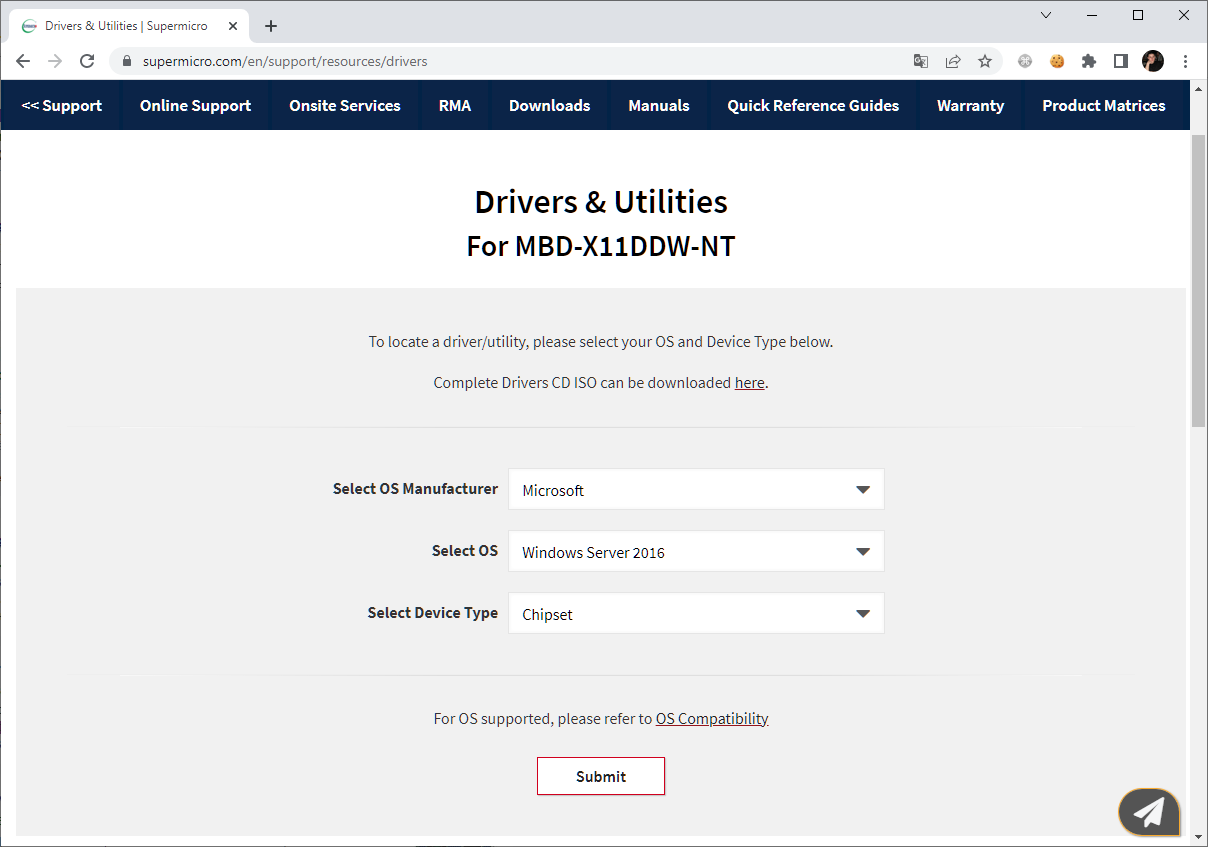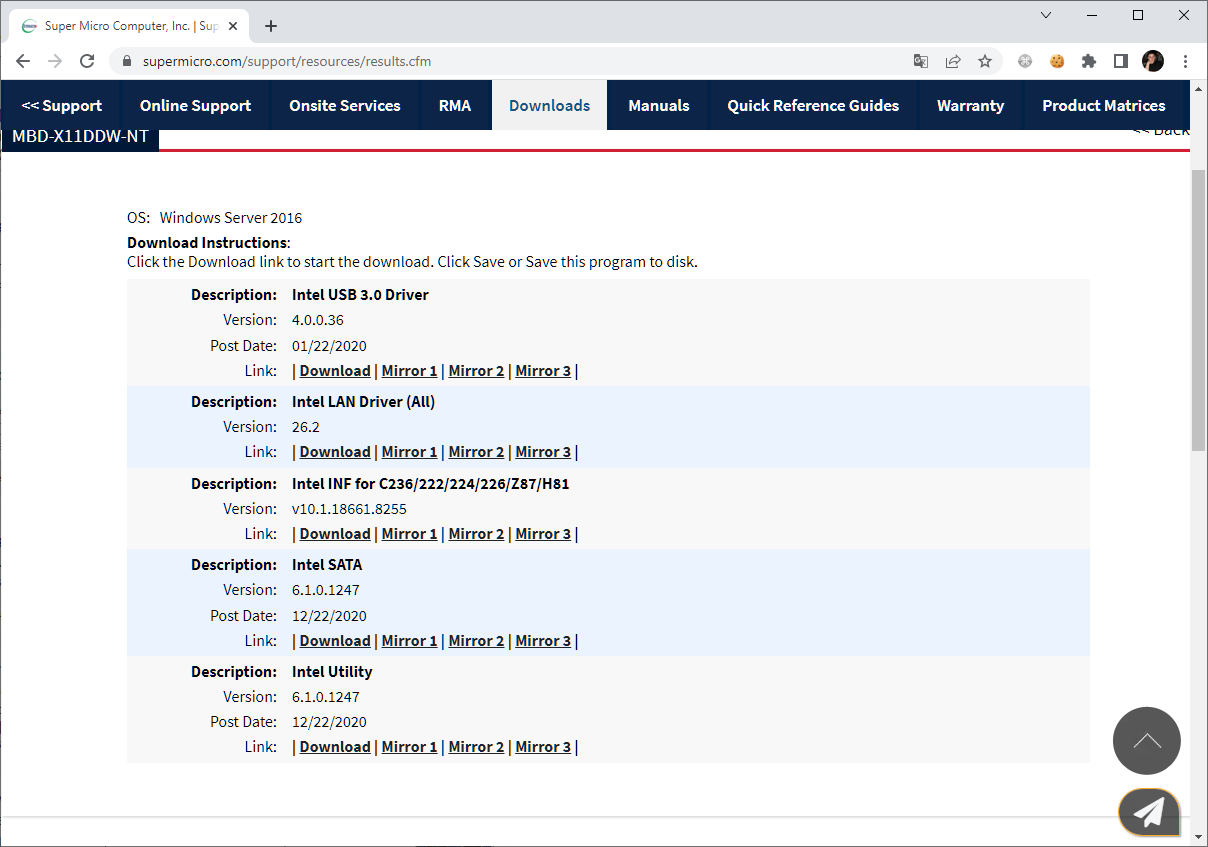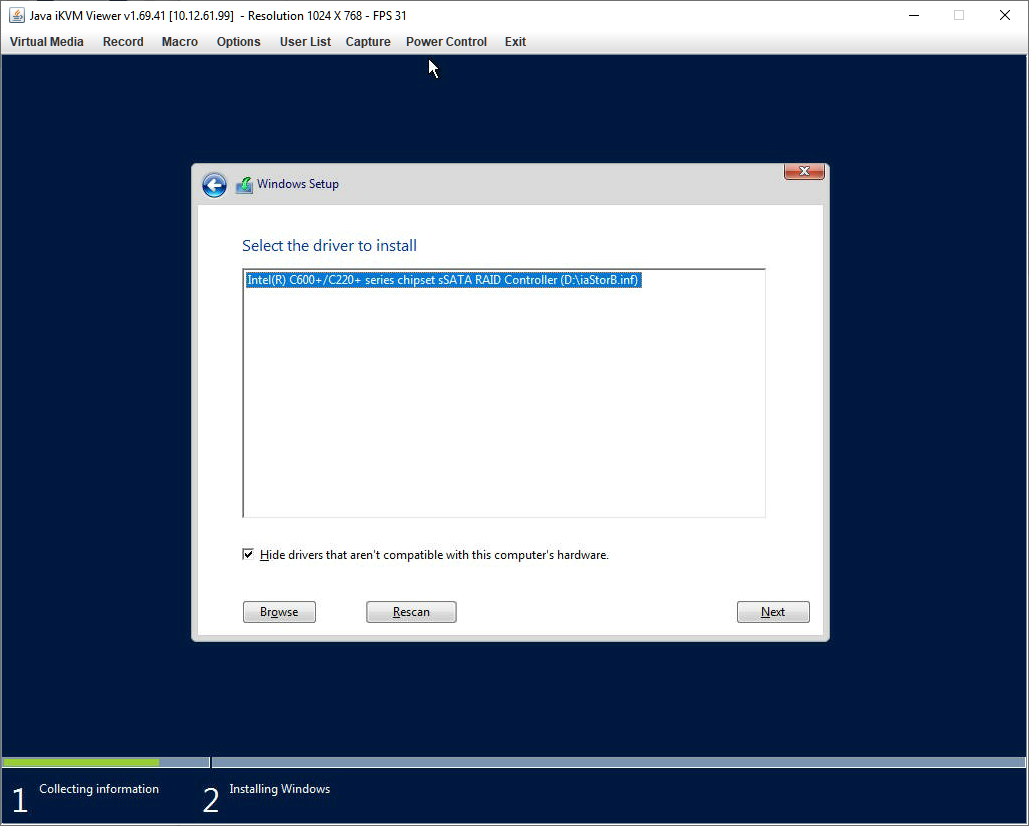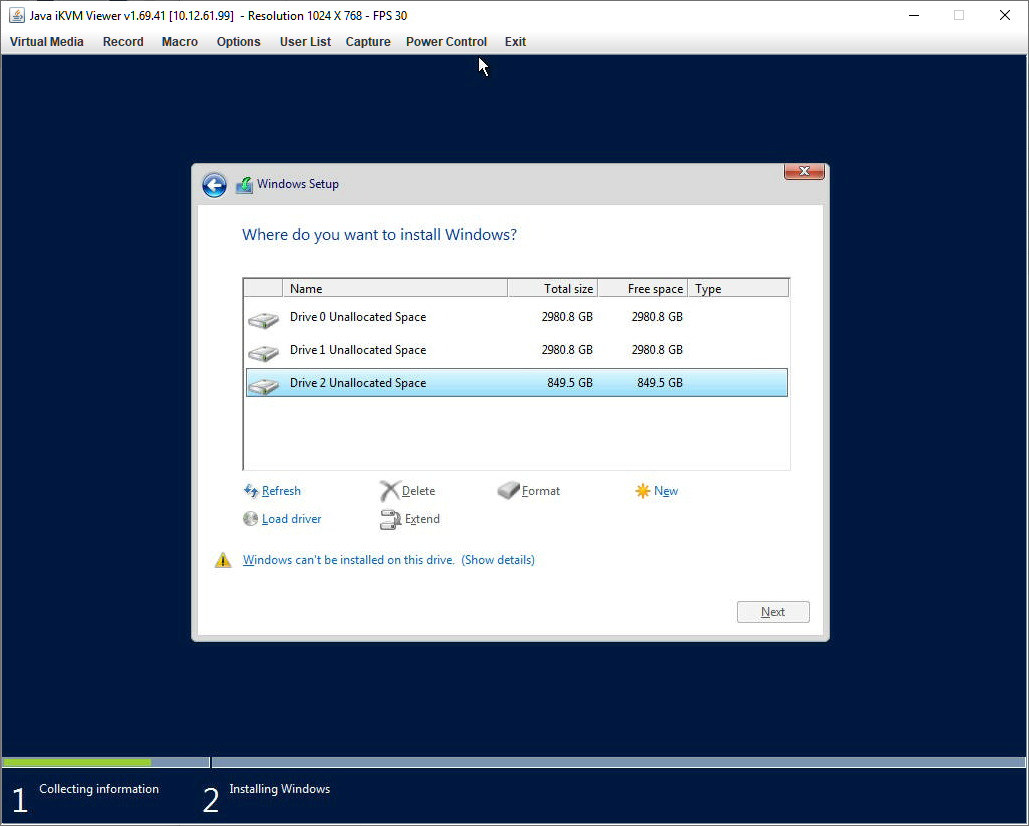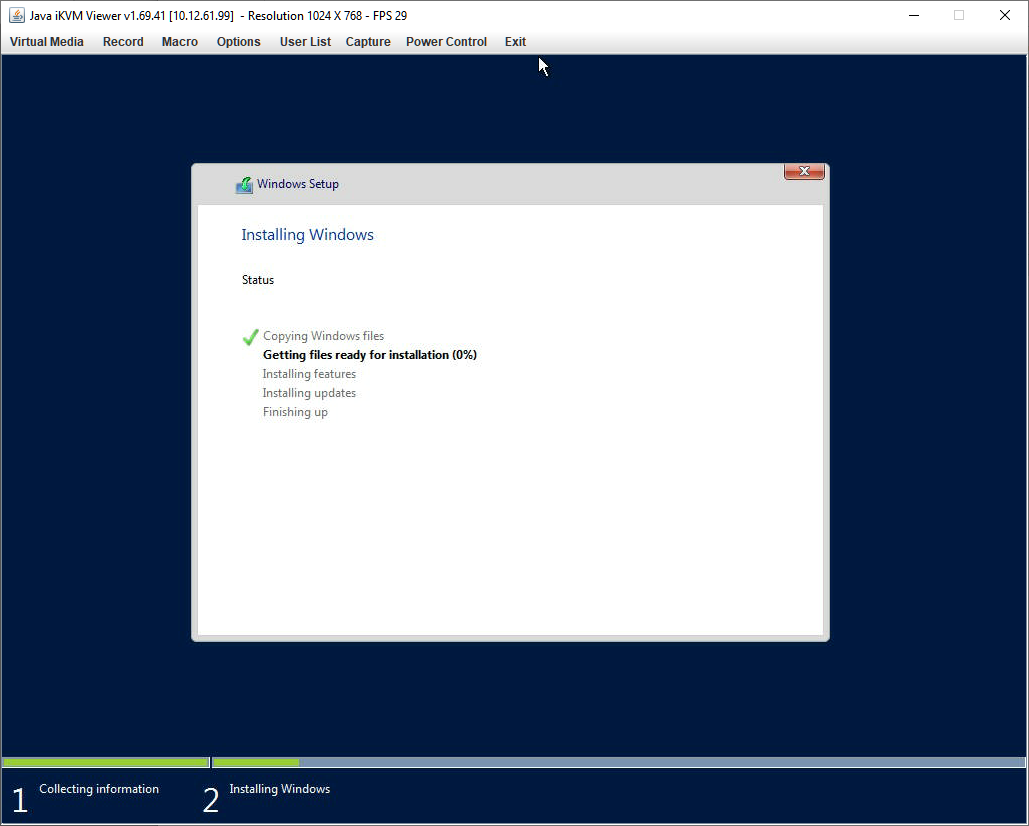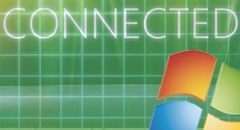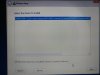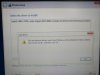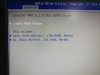windows:server:2019:supermicro:x11dpl-i:ipmi:remote_installation
Содержание
Дааавно я новые севера не приобретал, давно… Столько воды утекло, а там ничего по сути не изменилось, кроме обновленного, точнее сказать, сетевого, BMC и отсутствии поддержки скоростей ниже 1 гигабита1). Мда, прогресс стоит. Стоит давно и прочно. Увы.
Но наличие технологии IPMI, все же, порадовало, т.к. сейчас стоит задача обновления серверного парка в небольшой компании, где я бываю редко, а реагировать на сбои хочется наиболее оперативно. В этом ключе я размышлял над приобретением IP KVM, взамен обычному, но что-то подходящие стоят много, да и не приглянулось мне ничего… А тут! А тут такая радость!
Установив сервер в стойку, подключив сеть и питание, я со спокойной душой ушел домой – в натуральном виде тестировать новые для меня возможности и горизонты…
Заковырки начались еще на стадии настройки BIOS, в контексте RAID—UEFI—ISO – сначала я не мог взять в толк, куда подевались настройки RAID‘a, потом долго тыкался туда-сюда пытаясь заставить систему все видеть так, как я хочу, а потом… потом настал черед установки Windows Server…

Ладно, обо всем по порядку в виде инструкции.
Подготовка драйверов
-
Скачать сайта Supermicro последнюю версию драйвера «Intel SATA»2);
-
распаковать из архива «Win.zip» папку «VROC_X.X.X.XXXX_XX-drivers»;
-
содержимое упаковать любым способом в ISO-образ3).
Основные действия
Настройку IPMI я, пожалуй, опущу, т.к. в базовом варианте она состоит только в подключении сетевого интерфейса и нахождении на корпусе или материнской плате наклейки с паролём4).
Подключение к BMC
-
Скачать и установить Java-машину, если таковой еще нет;
-
подключиться браузером к web-интерфейсу BMC-модуля5) и авторизоваться;
-
перейти «Remote Control → Console Redirection» и нажать «Launch Console»;
-
запустить скачанный файл «launch.jnlp», подключившись к «Java iKVM Viewer»6).
Монтирование образов
Этот способ прекрасно работает при подключении к рабочей сети по VPN через Интернет7), хотя установка и занимает достаточно значительное время.
-
Открыть окно виртуальных хранилищ, перейдя в «Virtual Media → Virtual Storage»
;
-
на закладке «Device1» в списке «Logical for Device1» выбрать «ISO File»;
-
нажать «Open Image», выбрать дистрибутив Windows Server9) и нажать «Plug in»;
-
на закладке «Device2» повторить действия 2 и 3 для образа с драйверами.
В этом самом месте я провел достаточно много лишнего времени, т.к. пытался подключить ISO-образ системы и образ дискеты с драйверами, лежащие на сетевом ресурсе в офисе, через web-интерфейс в разделе «Virtual Media → Floppy Disk/CD—ROM Image» – это по какой-то причине не работает! При таком способе подключения образ системы как-то не так монтируется и загрузиться с него в UEFI режиме невозможно, также, как и с образом дискеты происходит что-то не менее непонятное.
Настройка UEFI-BIOS
-
Войти в «Aptio Setup Utility»10), т.е. BIOS;
-
на закладке «Advanced» открыть раздел «PCH SATA Configuration»;
-
параметр «Configure SATA as» установить в значение «RAID»;
-
параметр «SATA RAID Option ROM/UEFI Driver»11) в значение «EFI»;
-
для всех дисков, если надо, установить параметр «SATA Device Type» в «Solid State Drive»;
-
выйти из текущего раздела, зайти в раздел «Intel(R) VOC SATA Controller» и создать нужные массивы12);
-
перейти на закладку «Boot»;
-
установить параметр «Boot mode select» в значение «UEFI»;
-
проверить, чтобы параметр «LEGACY to EFI support» был «Disable»;
-
установить «Boot Option #1» в значение «UEFI USB CD/DVD:UEFI: ATEN Virtual CDROM YSOJ»;
-
установить «Boot Option #2» в «UEFI Hard Disk»;
-
остальные режимы загрузки от греха подальше отключить;
-
перейти на закладку «Save & Exit» и нажать «Save Changes and Reset».
Установка Windows
При таких настройках установка системы в режиме UEFI проходит как обычно. Естественно, в окне «Где вы ходите установить Windows?» нужно нажать «Загрузить → Обзор → CD-дисковод «VROC», выбрать папку «VROC_XX_iaStorE_win8_64», нажать «Ок» и «Далее».
Теперь, как говорится, можно «откинуться на спинку кресла и отдохнуть»13)… особенно, если вы дома, сервер в офисе, а между вами непонятно какой Интернет! 
Безопасная загрузка
Не знаю, почему, но в моем случае, пришлось несколько заморочиться, чтобы включить «Secure Boot»…
-
Еще раз войти в «Aptio Setup Utility»;
-
на закладке «Security» перейти в раздел «Secure Boot»;
-
параметр «Secure Boot Mode» установить в «Custom»;
-
параметр «CSM Support» в «Disabled»;
-
перейти в подраздел «Key Management»;
-
установить параметр «Provision Factory Defaults» в «Enabled»;
-
установить «Restore Factory Keys» в «Yes»14);
-
вернуться в раздел «Secure Boot»;
-
установить «Secure Boot Mode» в значение «Standard»;
-
и, наконец-то, включить «Secure Boot», установив в значение «Enabled».
Помимо этого, желательно установить пароль «Administrator Password» и переключить «Password Check» в значение «Setup». Все, можно идти на закладку «Save & Exit» и нажимать «Save Changes and Reset».
Дисклеймер
-
Использование материалов данной базы знаний разрешено на условиях лицензии, указанной внизу каждой страницы! При использовании материалов активная гиперссылка на соответствующую страницу данной базы знаний обязательна!
-
Автор не несет и не может нести какую либо ответственность за последствия использования материалов, размещенных в данной базе знаний. Все материалы предоставляются по принципу «как есть». Используйте их исключительно на свой страх и риск.
-
Все высказывания, мысли или идеи автора, размещенные в материалах данной базе знаний, являются исключительно его личным субъективным мнением и могут не совпадать с мнением читателей!
-
При размещении ссылок в данной базе знаний на интернет-страницы третьих лиц автор не несет ответственности за их техническую функциональность (особенно отсутствие вирусов) и содержание! При обнаружении таких ссылок, можно и желательно сообщить о них в комментариях к соответствующей статье.
Последнее изменение: 2022/02/12 11:40 (внешнее изменение)
Давно уже работаю с серверами Supermicro, но почему-то ещё ни разу не устанавливал Windows на RAID массив, собранный на встроенном программном RAID контроллере чипа Intel.
Intel PCH: контроллеры AHCI и SCU
Linux без проблем определяет программные массивы, собранные на контроллере SATA или sSATA. Windows Server в этом плане снова отличился. Казалось бы, серверная система, предназначена для установки на сервера…
Сегодня ставлю Windows Server 2016 на сервер Supermicro на базе материнской платы X11DDW-NT. Эта материнская плата оснащена набором микросхем Intel C622. Этот контроллер способен объединять диски SATA3 (6 Gbps) в массивы RAID 0,1,5,10. Сколько диском можно объединять в массив — это нужно читать мануал, я встречался с ситуацией, когда в RAID10 нельзя было объединить более 4 дисков, странно, но факт.
При установке Windows видит обычные диски, а RAID массив видеть не хочет.
В этом случае действуем по простой схеме. Переходим на страничку материнской платы:
https://www.supermicro.com/en/products/motherboard/x11ddw-nt
И скачиваем последние драйвера и утилиты: Download the Latest Drivers and Utilities.
Выбираем операционную систему и тип драйвера. Для RAID контроллера понадобятся драйвера для чипсета.
Сейчас нужен драйвер Intel SATA. Но можно все скачать, после установки пригодятся. Распаковываем архив и создаём ISO образ с драйверами. Поможет в этом UltraISO:
UltraISO — создать ISO образ с файлами
Демонтируем инсталляционный образ Windows Server 2016 с сервера и монтируем новый образ с драйверами. Нажимаем Load Driver.
Драйвер RAID контроллера нашёлся. Next. Драйвер установится.
Обнаружен новый дисковый массив, на него и будем устанавливать Windows. Демонтируем ISO образ с драйверами и снова монтируем инсталляционный ISO образ Windows Server 2016. Refresh.
Становится доступна кнопка Next.
Дальше продолжаем установку как обычно, главную проблему мы решили.
Установка Windows Server 2016 на сервер Supermicro с контроллером MegaRAID 9460-8i
Что делать, если нужно поставить ОС на зеркало, но чипсетного программного RAID нет, а установить дополнительный дополнительный контроллер не позволяет бюджет? В данной статье мы рассмотрим процедуру организации загрузки Windows Server 2019 с программного зеркала, а так же особенности восстановления.
Стоит заранее оговориться, что такая конфигурация хоть и позволяет немного сэкономить на контроллере, повысив отказоустойчивость в сравнении с установкой ОС на одиночный накопитель, но в итоге из-за человеческого фактора может привести к снижению отказоустойчивости из-за роста вероятности допустить ошибку.
В Windows есть два механизма создания программных массивов — на основе динамических дисков и на основе Storage Spaces. При этом только первый из них позволяет зеркалировать раздел с системой. Краткое описание процедуры при загрузке через UEFI:
- Установить ОС на одиночный диск.
- Создать на втором диске идентичные разделы.
- Преобразовать оба диска в динамические.
- Зазеркалировать системный раздел первого диска на второй диск.
- Обеспечить возможность загрузки с любого из дисков — настроить дополнительный пункт в загрузочном меню и скопировать конфигурацию бутменеджера, т. е. по сути скопировать содержимое EFI-раздела с первого диска на второй.
Устанавливать будем Windows Server 2019 Standard с GUI, так как всё описанное ниже подходит и для Windows 10.
На пустом диске инсталлятор автоматически создаст дополнительный раздел восстановления размером 500 МБ в начале диска. Нам он не нужен, поэтому после запуска инсталлятора запускаем консоль через Shift-F10, запускаем diskpart, создаём три раздела:
- EFI 260 МиБ
- MSR 16 МиБ
- системный раздел — в данном случае, для примера, на всё оставшееся пространство
После установки увидим в disk manager’е следующую картину:
Запускаем diskpart (примечание: diskpart понимает сокращённые названия команд) и смотрим таблицу разделов на диске 0:
DISKPART> sel dis 0 Disk 0 is now the selected disk. DISKPART> lis par Partition ### Type Size Offset ------------- ---------------- ------- ------- Partition 1 System 260 MB 1024 KB Partition 2 Reserved 16 MB 261 MB Partition 3 Primary 99 GB 277 MB
Выберем диск 1 и инициализируем его (создадим таблицу разделов GPT). При этом будет автоматически создан раздел MSR размером 15 МиБ, который мы удалим, используя дополнительный параметр override:
DISKPART> con gpt DiskPart successfully converted the selected disk to GPT format. DISKPART> lis par Partition ### Type Size Offset ------------- ---------------- ------- ------- Partition 1 Reserved 15 MB 17 KB DISKPART> sel par 1 Partition 1 is now the selected partition. DISKPART> delete par override DiskPart successfully deleted the selected partition.
Создаём те же разделы, что и на диске 0:
DISKPART> crea par efi size=260 DiskPart succeeded in creating the specified partition. DISKPART> crea par msr size=16 DiskPart succeeded in creating the specified partition. не создавать!: DISKPART> crea par pri DiskPart succeeded in creating the specified partition. DISKPART> lis par Partition ### Type Size Offset ------------- ---------------- ------- ------- Partition 1 System 260 MB 1024 KB Partition 2 Reserved 16 MB 261 MB * Partition 3 Primary 99 GB 277 MB
Преобразуем оба диска в динамические:
DISKPART> sel dis 0 Disk 0 is now the selected disk. DISKPART> con dyn DiskPart successfully converted the selected disk to dynamic format. DISKPART> sel dis 1 Disk 1 is now the selected disk. DISKPART> con dyn DiskPart successfully converted the selected disk to dynamic format.
Зеркалируем системный раздел. В данном случае он смонтирован на C:
DISKPART> sel vol C Volume 3 is the selected volume. DISKPART> add disk=1 DiskPart succeeded in adding a mirror to the volume.
Начнётся процесс синхронизации зеркала:
Перейдём к дублированию загрузчика. Загрузчик сейчас находится на разделе EFI на диска 0. Аналогичный раздел на диске 1 пуст. Отформатируем его в FAT, назначим букву S (secondary), а разделу EFI на диске 0 — букву P (primary):
DISKPART> sel dis 1 Disk 1 is now the selected disk. DISKPART> lis dis Disk ### Status Size Free Dyn Gpt -------- ------------- ------- ------- --- --- Disk 0 Online 100 GB 0 B * * * Disk 1 Online 100 GB 0 B * * DISKPART> lis par Partition ### Type Size Offset ------------- ---------------- ------- ------- Partition 1 System 260 MB 1024 KB Partition 4 Dynamic Reserved 1024 KB 261 MB Partition 2 Reserved 15 MB 262 MB Partition 3 Dynamic Data 99 GB 277 MB Partition 5 Dynamic Data 1007 KB 99 GB DISKPART> sel par 1 Partition 1 is now the selected partition. DISKPART> assign letter = S DiskPart successfully assigned the drive letter or mount point. DISKPART> format fs=FAT32 quick 100 percent completed DiskPart successfully formatted the volume. DISKPART> sel dis 0 Disk 0 is now the selected disk. DISKPART> lis par Partition ### Type Size Offset ------------- ---------------- ------- ------- Partition 1 System 260 MB 1024 KB Partition 4 Dynamic Reserved 1024 KB 261 MB Partition 2 Reserved 15 MB 262 MB Partition 3 Dynamic Data 99 GB 277 MB Partition 5 Dynamic Data 1007 KB 99 GB DISKPART> sel par 1 Partition 1 is now the selected partition. DISKPART> assign letter=P DiskPart successfully assigned the drive letter or mount point.
Посмотрим на конфигурацию загрузчика. Примечание: запуск bcdedit с некоторыми параметрами в консоли PowerShell приводит к ошибкам, поэтому для работы с bcdedit следует запустить cmd.
bcdedit /enum
Windows Boot Manager
--------------------
identifier {bootmgr}
device partition=P:
path \EFI\Microsoft\Boot\bootmgfw.efi
description Windows Boot Manager
locale en-US
inherit {globalsettings}
bootshutdowndisabled Yes
default {current}
resumeobject {4e02bc8d-f967-11eb-bb60-dc5f81ee32a9}
displayorder {current}
{4e02bc92-f967-11eb-bb60-dc5f81ee32a9}
toolsdisplayorder {memdiag}
timeout 30
Windows Boot Loader
-------------------
identifier {current}
device partition=C:
path \Windows\system32\winload.efi
description Windows Server
locale en-US
inherit {bootloadersettings}
recoverysequence {4e02bc8f-f967-11eb-bb60-dc5f81ee32a9}
displaymessageoverride Recovery
recoveryenabled Yes
isolatedcontext Yes
allowedinmemorysettings 0x15000075
osdevice partition=C:
systemroot \Windows
resumeobject {4e02bc8d-f967-11eb-bb60-dc5f81ee32a9}
nx OptOut
Windows Boot Loader
-------------------
identifier {4e02bc92-f967-11eb-bb60-dc5f81ee32a9}
device partition=C:
path \Windows\system32\winload.efi
description Windows Server - secondary plex
locale en-US
inherit {bootloadersettings}
recoverysequence {4e02bc8f-f967-11eb-bb60-dc5f81ee32a9}
displaymessageoverride Recovery
recoveryenabled Yes
isolatedcontext Yes
allowedinmemorysettings 0x15000075
osdevice partition=C:
systemroot \Windows
resumeobject {4e02bc8d-f967-11eb-bb60-dc5f81ee32a9}
nx OptOut
Когда мы зеркалировали системный раздел, то ОС автоматически добавила дополнительный пункт загрузки Windows Server — secondary plex. Теперь осталось скопировать всю конфигурацию загрузчика на раздел EFI диска 1. Для этого сначала создадим дубль конфигурации, получим его GUID, который затем используем, чтобы изменить букву раздела с P на S:
bcdedit /copy {bootmgr} /d "Windows Boot Manager Cloned"
The entry was successfully copied to {4e02bc94-f967-11eb-bb60-dc5f81ee32a9}.
bcdedit /set {4e02bc94-f967-11eb-bb60-dc5f81ee32a9} device partition=s:
Теперь экспортируем конфигурацию в BCD2, скопируем всё содержимое EFI-раздела на диске 0 (раздел P) на диск 1 (раздел S). Потом переименуем его на разделе S из BCD2 в BCD:
P: bcdedit /export P:\EFI\Microsoft\Boot\BCD2 robocopy p:\ s:\ /e /r:0 Rename s:\EFI\Microsoft\Boot\BCD2 BCD Del P:\EFI\Microsoft\Boot\BCD2
Перезагрузимся и заглянем в BIOS:
Помимо основного пункта (Windows Boot Manager), созданного при установке ОС, у нас теперь появился пункт Windows Boot Manager Cloned для загрузки со второго диска.
Временное отключение одного из дисков
Проверим конфигурацию в действии, отключив диск 0. Пункт Windows Boot Manager ничего не загрузит, воспользуемся Windows Boot Manager Cloned (или запустим boot manager через EFI Shell). Boot manager отобразит те же два пункта с загрузчиками. Первый запустить не получится, используем второй — Windows Server — secondary plex.
ОС загружается. Диск 1 теперь стал диском 0, система сообщает о потере отказоустойчивости на зеркальном томе сообщает и о потере соответствующего диска.
Допустим, что диск исправен, его просто случайно отключили, а потом вставили обратно. Тут нас подстерегает первая опасность — нужно помнить про то, что состояние системы при загрузке с этого диска будет неактуальным и выбрать пункт «Windows Server — secondary plex». После загрузки ОС мы увидим, что зеркало развалилось:
Для восстановления отказоустойчивости нужно удалить неиспользуемый раздел (в данном случае том E) и заново сделать зеркало тома C:
sel vol C add disk=0
Замена диска на новый
Другой, более вероятный сценарий — первый диск вышел из строя, и мы заменили его на новый. В этом случае нужно повторить процедуру, выполненную после установки системы. Добавляется два нюанса:
Желательно иметь под рукой размеры разделов до преобразования дисков в динамические, чтобы не пришлось вычислять заново правильный размер раздела MSR.
Придётся править загрузчик, удалив исправив пункт, ссылающийся на уже недоступный раздел. В данном примере это {default}, так как мы заменили первый диск:
bcdedit /enum
Windows Boot Manager
--------------------
identifier {bootmgr}
device unknown
path \EFI\Microsoft\Boot\bootmgfw.efi
description Windows Boot Manager
locale en-US
inherit {globalsettings}
bootshutdowndisabled Yes
default {default}
resumeobject {4e02bc8d-f967-11eb-bb60-dc5f81ee32a9}
displayorder {default}
{current}
{3df44507-f920-11eb-9dd3-080027bb0bb1}
toolsdisplayorder {memdiag}
timeout 30
Windows Boot Loader
-------------------
identifier {default}
device unknown
path \Windows\system32\winload.efi
description Windows Server
locale en-US
inherit {bootloadersettings}
recoverysequence {4e02bc8f-f967-11eb-bb60-dc5f81ee32a9}
displaymessageoverride Recovery
recoveryenabled Yes
isolatedcontext Yes
allowedinmemorysettings 0x15000075
osdevice unknown
systemroot \Windows
resumeobject {4e02bc8d-f967-11eb-bb60-dc5f81ee32a9}
nx OptOut
Windows Boot Loader
-------------------
identifier {current}
device partition=C:
path \Windows\system32\winload.efi
description Windows Server - secondary plex
locale en-US
inherit {bootloadersettings}
recoverysequence {4e02bc8f-f967-11eb-bb60-dc5f81ee32a9}
displaymessageoverride Recovery
recoveryenabled Yes
isolatedcontext Yes
allowedinmemorysettings 0x15000075
osdevice partition=C:
systemroot \Windows
resumeobject {4e02bc8d-f967-11eb-bb60-dc5f81ee32a9}
nx OptOut
Windows Boot Loader
-------------------
identifier {3df44507-f920-11eb-9dd3-080027bb0bb1}
device partition=C:
path \Windows\system32\winload.efi
description Windows Server - secondary plex - secondary plex
locale en-US
inherit {bootloadersettings}
recoverysequence {4e02bc8f-f967-11eb-bb60-dc5f81ee32a9}
displaymessageoverride Recovery
recoveryenabled Yes
isolatedcontext Yes
allowedinmemorysettings 0x15000075
osdevice partition=C:
systemroot \Windows
resumeobject {4e02bc8d-f967-11eb-bb60-dc5f81ee32a9}
nx OptOut
The system cannot find the file specified.
**********
bcdedit /delete {default}
bcdedit /set {bootmgr} device partition=p:
Затем можно продолжить процедуру — скопировать раздел EFI.
Заключение
Механизм загрузки Windows с программного зеркала достаточно хорошо отработан. Практически он не менялся со времён выхода Windows Server 2008. Как видите, поддержание работоспособности требует большего количества действий и понимания работы загрузчика — на любом этапе можно ошибиться и потерять если не данные, то ценное время.
Следующая статья будет посвящена установке и настройке Linux на программном RAID-1.
Обновлено: 08.10.2023
Жесткие диски Sun для Sun Fire X2270 поставляются без конфигурации RAID. Если требуется конфигурация RAID, вам потребуется настроить RAID-контроллер в программе настройки BIOS до начала установки операционной системы (ОС) Windows Server.
После завершения настройки RAID-контроллера в утилите настройки BIOS и в зависимости от операционной системы и метода, которые вы используете для установки ОС, продолжите процедуру установки, подходящую для вашей ОС:
Настройка RAID-контроллера в BIOS
<р>1. Перезагрузите сервер и нажмите F2, когда появится логотип Sun.
Появится диалоговое окно утилиты настройки BIOS.
<р>2. В диалоговом окне утилиты настройки BIOS выберите Advanced —> IDE Configuration .
Появится меню конфигурации IDE.
<р>3. В меню «Конфигурация IDE» выберите «Настроить SATA AS» и нажмите «Ввод».
Появится меню со списком параметров SATA: IDE, RAID и AHCI. AHCI установлен по умолчанию.
<р>4. В меню «Параметры SATA» выберите RAID и нажмите Enter.
<р>5. Нажмите F10, чтобы сохранить изменения, выйдите из утилиты BIOS и перезагрузите сервер.
<р>6. Во время перезагрузки сервера нажмите для доступа к конфигурации RAID.
Появится диалоговое окно дополнительного ПЗУ Intel Matrix Storage Manager.
<р>7. В главном меню диалогового окна опций ПЗУ Intel Matrix Storage Manager выберите (1) Create RAID Volume , затем нажмите Enter.
Появится меню «Создать том RAID».
<р>8. В меню «Создать том RAID» выполните следующие действия:
а. Укажите имя тома RAID и нажмите Enter или нажмите Enter, чтобы принять имя по умолчанию.
б. Выберите RAID 1 (зеркало) или RAID 0 (чередование) в качестве уровня RAID, затем нажмите Enter.
Используйте клавиши со стрелками вверх и вниз для прокрутки доступных значений уровня RAID.
<р>в. Укажите емкость тома и нажмите Enter или нажмите Enter, чтобы принять емкость тома по умолчанию.
д. Выберите «Создать том» и нажмите Enter.
Появится предупреждающее сообщение о том, что все данные могут быть потеряны. Вы уверены, что хотите создать этот том? Д или Н.
<р>т.е. В предупреждающем сообщении нажмите Y, чтобы подтвердить создание тома.
Новый том RAID создан. Появится информация, описывающая том RAID (например, идентификатор RAID, имя тома, уровень, статус).
<р>9. Выберите EXIT и нажмите Enter, чтобы закрыть утилиту Intel Matrix Storage Manager.
Появится подтверждающее сообщение, подтверждающее, что вы хотите выйти из утилиты Intel Matrix Storage Manager.
Что такое GrapheneOS и как она делает Android более приватным?
Использование современного смартфона сопряжено с некоторыми проблемами конфиденциальности и безопасности. GrapheneOS призвана решить некоторые из этих проблем. Это специальная версия Android, в которой конфиденциальность и безопасность превыше всего…
Почему SMS должно умереть
Самое худшее в телефонах Samsung — это программное обеспечение Samsung
Знаете ли вы?
В фильме Побег из Шоушенка фотография молодого персонажа Моргана Фримена Рэда невероятно реалистична по уважительной причине: это фотография его сына Альфонсо.
Как исправить обновление Windows, если оно зависает или зависает
Крис Хоффман 15 часов назад
Как скрыть или удалить игру из вашей библиотеки Steam
Крис Хоффман 16 часов назад
Как показать процент заряда батареи на iPhone 13
Бендж Эдвардс 17 часов назад
Как вышивать в TikTok
Джо Федева 18 часов назад
Как записать CD или DVD на Mac
Бендж Эдвардс 19 часов назад
Можно ли включить телефон Android без кнопки питания?
Джо Федева 20 часов назад
Как использовать функцию COUNT в Microsoft Excel
Сэнди Вриттенхаус 21 час назад
Как использовать папки Nintendo Switch для организации игр
Сидни Батлер 21 час назад
Руководство для начинающих по Elden Ring: 12 советов и рекомендаций
Elden Ring — непростая игра. Если вам нужна помощь в сражениях с высокими ставками, отсутствии журнала заданий и враждебном открытом мире, вот 12 советов, которые помогут вам начать работу в Междуземьях.
Джон Битнер 21 час назад
Лучшие VR-гарнитуры 2022 года
Цены на виртуальную реальность снижаются, а качество игр растет, так что самое время приступить к делу, если вы долго откладывали решительный шаг. Хотя мы еще не совсем в «Матрице», современные VR-шлемы поразительно хороши…
Сидней Батлер 22 часа назад
Как переключиться с Universal Control на Sidecar на Mac и iPad
Сидней Батлер 22 часа назад
Как удалить наклейки с ноутбука
Ноутбуки часто поставляются с наклейками, рекламирующими графическую карту или процессор внутри компьютера. Иногда вы можете даже наклеить на ноутбук свои собственные наклейки. Однако снять эти наклейки может быть немного сложно. Вот что…
Маршалл Ганнелл 23 часа назад
Как избежать покупки «поддельного» кабеля HDMI 2.1
Поскольку устройства HDMI 2.1, такие как Xbox Series X, PlayStation 5 и видеокарты от NVIDIA и AMD, передают больше пикселей, чем когда-либо, последнее, что вам нужно, это ненадежный кабель, вызывающий проблемы. Вот как избежать…
Тим Брукс 24 часа назад
ПО СРЕДСТВАМ ЖИЗНИ
Знаете ли вы?
Группа сов называется парламентом, хотя такая группа, безусловно, встречается реже, чем, скажем, болтовня скворцов или стая гусей (на суше).
Как смотреть Twitch на Roku
Джоэл Корнелл 2 дня назад
Как установить IIS в Windows 8, 10 или 11
Тейлор Гибб 2 дня назад
Как получить (и распечатать) чек от Amazon
Махеш Маквана 2 дня назад
Как убрать лайк на Facebook
Махеш Маквана 2 дня назад
Как включить 2FA (двухфакторную аутентификацию) на PS4 или PS5
Маршалл Ганнелл 2 дня назад
Как скрыть свой активный статус в Facebook Messenger
Кэмерон Саммерсон 3 дня назад
Как просмотреть сведения о сертификате SSL в Google Chrome
Ник Льюис 3 дня назад
LJHCPA
Выдающийся
- Отсутствие подписанных драйверов для контроллера Adaptec SCSI. Учитывая, что последний раз драйверы для этого контроллера создавались в 2005 году, понятно, что драйверов с цифровой подписью не будет. Я попытался отключить проверку подписи драйверов, выбрав вариант восстановления и перезагрузившись, чтобы выбрать отключить проверку подписи драйверов. Диски SCSI обнаруживаются и функционируют только в течение одного сеанса загрузки. Я попытался сделать это постоянным, используя командную строку администратора и введя «bcdedit.exe /set nointegritychecks on». Командная строка сообщает об успешном выполнении команды, но, похоже, это не имеет никакого эффекта, поскольку каждая последующая перезагрузка требует повторного прохождения всего процесса восстановления. Как сделать отключение принудительного применения драйверов постоянным?
- Один из двух дисковых массивов SCSI RAID становится защищенным от записи. Раньше я мог создавать папки и сохранять некоторые файлы на этот диск, но недавно он снова стал защищенным от записи. Я использовал DISKPART для снятия защиты от записи, но это больше не работает. Если я запускаю команду атрибутов DISKPART, она сообщает, что диск НЕ защищен от записи, но ни одно приложение не может записывать на этот диск, и я получаю сообщение об ошибке «Диск защищен от записи». Я проверил все параметры безопасности, и все пользователи, ЗА ИСКЛЮЧЕНИЕМ ВЛАДЕЛЬЦА/СОЗДАТЕЛЯ, имеют полные права на этот диск. Когда я пытаюсь изменить разрешения для ВЛАДЕЛЬЦА/СОЗДАТЕЛЯ, операция не завершается, потому что пишет, что диск защищен от записи. Как я могу сделать этот массив постоянно доступным для чтения и записи для всех пользователей?
- Этот сервер не может обнаружить два диска NAS в моей сети или подключиться к ним.У меня есть устройство WD MYBookLive на 2 ТБ и устройство MyCloud на 8 ТБ, оба подключены к тому же коммутатору Ethernet, что и все остальные компьютеры в моей сети. Любой другой компьютер и сервер домена под управлением Windows Server 2012 R2 могут обнаруживать и подключаться к «общедоступной» папке обоих дисков. Все остальные компьютеры подключаются простым вводом в проводнике Windows \\Mybooklive\ или «\\Mycloud-XXXX\», и диски появляются и могут быть сопоставлены. Этот сервер 2019 не увидит диски, не говоря уже о подключении дисков. Я пробовал пару «решений», найденных в Интернете, таких как изменение некоторых настроек NetBIOS, но ничего не работает. Как подключить этот сервер к дискам NAS?
- Перед установкой Windows Server 2019 Essentials я загрузил FreeBSD в виде ISO-образа и записал его на DVD-диск, но диск явно не загружался или некоторые файлы были исключены из образа. Несмотря на это, я не смог найти способ установить FreeBSD в этой системе. Предполагается, что FreeBSD имеет встроенную поддержку контроллера Adaptec SCSI, и я подозревал, что в Windows Server 2019 Essentials не будет встроенных драйверов, хотя Windows Server 2012 R2 поддерживает контроллер Adaptec. Мы ценим любую помощь, которую вы можете мне оказать.
Алабалчо
Титан
Отозвать версии сервера. Для оборудования, выпущенного до избрания Обамы, я бы не стал выпускать выше 2012 года (или WHS 2011, если вам нужны «предметы первой необходимости»).
Dese habe ich im Bios auf Raid1 gestellt und erstellt.
Начните установку Windows Server 2019, найдите жесткий диск и подключитесь к нему, чтобы он был удален. die Treiber von der Supermicro habe ich versucht, aber die scheinen nicht zu passen:
Der Händler hat mir aber das so verkauft und der Support dort ist leider sehr langsam. Müsste aber noch diese Woche den Server fertig stellen.
Что делать с материнской платой?
Ключ содержания: 584016
Ausgedruckt am: 22.03.2022 um 20:03 Uhr
dann hat er dir das falsch verkauft, oder du hast nicht vorher geprüft, wobei onboard raid meist nix is.
Ja, das sehe ich auch so . aber scheinbar dauert es bis ich da eine Antwort erhalte.
Ich habe die Eckdaten per Mail angegeben und die Hardware hat mein Lieferant zusammen gestellt. Ist nicht die erste Bestellung bei diesem Lieferanten. Aber haben die da einen Fehler gemacht?
Der Server geht natürlich zurück, aber best du dir auch sicher, das RAID1 mit dem Mainboard und Win Server 2019 nicht klappt?
Ja, это лучший сервер и высокая производительность. Событие было установлено в программном рейде с панелью управления Windows. die Daten sollen einfach nur gespiegelt sein.
У меня есть платы от Supermicro. Allerdings ist dort ein externer verbaut контроллера. Ich hatte das früher auch immer mit den onboards-RAID gemacht. Hatte да aber nie Probleme. Die Betriebssysteme waren 2008 R2 и 2012.
Аллергия может возникнуть после RAIDS nicht viel. Aber wenn du keine hohen Ansprüche hast, dann reicht das.
Leider kann ich das hier nicht testen, da ich nur ältere Boards habe.
В списке совместимости ОС для Win Server 2019 указано: A2 — i-SATA/SATA (без RAID, режим AHCI).
Также: RAID не работает, bzw. ist von Supermicro nicht unterstützt, wozu noch darüber nachdenken.
Du kannst dir schon ein Software Raid einrichten. Нормальный SATA Treiber installieren und die Partition im Festplattenmanager spiegeln.
ja, ich wollte nur sicher sein, da der Server von meinem Lieferanten so geliefert wurde. Hatte noch gestern mit dem Support telefoniert und angegeben das ich beim Raid ein Problem habe. Aber da hies es, im Bios Raid aktivieren und einrichten.
Muss wohl den Server zurücksenden, da eindeutig Windows Server 2019 mit Raid1 bestellt wurde und die Hardware Auswahl dem Lieferanten überlassen wurde.
Du hast es doch sogar selbst verlinkt? Warum sollte es plötzlich doch gehen?
Kauf dir nen zusätzlichen Raid Controller und Gut ist.
ja, wollte ich nun mal auf die schnelle probieren, aber ich bekomme nicht mal die Einzeln für die HDD’s einzeln für die Installation angezeigt.
BIOS:
Advanced => Режим SATA: AHCI
Advanced => Storage Option ROM/драйвер UEFI: UEFI
Boot => UEFI
Treiber habe ich versucht die von der Webseite von Supermicro .. aber egal welchen ich nehme, es kommt beim Windows Server 2019 Setup der Fehler, das keine neueren Gerätetreber gefunden wurden.
weil die Konfiguration von meinem Dienstleister zusammen gestellt wurde er wissen sollte, was er macht. Scheint wohl als wäre ihm hier ein Fehler unterlaufen, was für ihn ungewöhnlich ist
Данная последняя директория лучше всего подходит для RAID-контроллера, связанного с ними, а также для Frage, имеет сервер Server 2019 как генерируемая ОС, а также указана в другом каталоге, который был создан в соответствии с предыдущими версиями.
Итак, nun läuft der Support beim Lieferanten. Supermicro Hat sich auch eingeschaltet.
Das auf der Webseite das Raid nicht angeführt ist, liegt daran das es teuer sei zu zertifizieren. Funktionieren soll es dennoch
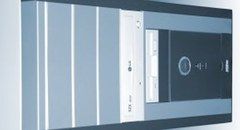
Mahlzeit, macht es Sinn einen DL380p Gen8 noch aufzurüsten? Уэлч Макс. CPU macht Sinn bei 8 Kernen? Beispielsweise der RAM: von den 24 RAM Sockeln .
Здравствуйте! Ноутбук Lenovo Ideapad 100 с драйвером WIN 10, 4 ГБ ОЗУ, процессором Intel Celeron. Проблема: sehr träge, allein das booten dauert gefühlt 3 Minuten. .
Здравствуйте, зусаммен! Zurzeit плоскости для Einen Kunden Einen Terminalserver 2022 einzurichten. Auf dem System sollen макс. 5 User gleichzeitig arbeiten können, ein recht leistungsstarker .
Moin Zusammen Ich bin echt kein Spezi in Regex und freu mich das ich schon so weit gekommen bin Habe 2 Teile die eigentlich das .
Servus zusammen, habe zwar kein Problem aber eine Frage… und zwar möchte ich mich gerne austauschen bzw Kontakte aufbauen mit Netzwerken. (Коммутация, облачная сеть и т. д.) Корзина .
Здравствуйте, Hoffe das Thema ist nicht zu sehr ausgeschlachtet. Ich bin auch schon lange Zeit raus aus dem IT Bereich und möchte jetzt aber so .
Hello zusammen, Ich bin gerade dabei, eine RDS Landschaft zur Nutzung von RemoteApps aufzubauen (Server 2019) und habe ein Problem mit der Implementierung von SSO. .
Ноутбук с адаптером HDMI über 2 Изображение с изображением jojo0411 Vor 1 Tag Frage Grafikkarten & Monitore 9 Комментарии
Hallo Leute, Ich habe einen Chef der mir sagt das er seinen Dell Latitude Laptop einen Adapter hängen möchte damit er 2 externe Bildschirme .
< /p>
04 | 2022 Редакционная статья: Das Kein-Stress-Skript Gründonnerstag, 16 Uhr: Системный администратор Йозеф начал работу с облачным сервером электронной почты в панели мониторинга. Nach dem ganzen Tohuwabohu zu Weihnachten hatte er sehr auf ungestörte Osterfeiertage gehofft. Дох Дараус .
Читайте также:
- Как создать собственную тему для Windows 7
- Как установить inf-файл в Windows 10
- Вождение автомобиля по городу не запускается на Windows 10
- Как удалить драйверы adb в Windows 10
- Исходная команда в Windows
-
#1
I’m having a heck of a time with this server I’m trying to load 2019 on.
The setup is 2 RAID 1 arrays, 1 consists of 2 250GB SSDs the other is 2 2TB drives.
The motherboard is this board…
The driver is supposedly this driver…
For the life of me when I load the driver it doesn’t see the drives.
I’ve tried with EFI enable and legacy, obviously both using Intel RAID 1
Any ideas are appreciated as I’m at a loss as to why I can’t see the RAIDs
RTM
Well-Known Member
-
#2
Just to cover the basics, when you say you don’t see the drive, what do you mean?
Not see it as a drive (such as d: )? don’t see it in device manager?
Of course, as you mention having 2 RAID arrays, I assume you have configured the arrays already via BIOS etc..
In any case, you may need to initialize (I believe that is the terminology in MS world) the RAID volumes, meaning setup a partition table and create partitions on it.
Last edited:
-
#3
Yes, both arrays are configured via the BIOS so the BIOS does see the drives just fine as well as the Intel RAID controller but Server 2019 is unable to see the arrays no matter the driver I load and I’ve tried a bunch.
I also thought it needed to be initialized though I didn’t see a option for that, I will however look again, that’s the only thing I’ve been unable to do thus far, but I’ll dig around and see if I can find that option.
RTM
Well-Known Member
-
#4
You can try opening the disk management interface, I believe the command is diskmgmt.msc (in run or via the start menu), if the disk is available to the OS, you should be able to initialize it there.
-
#5
The problem is with installing the OS as seen here…
Attachments
-
306.6 KB
Views: 17 -
226.5 KB
Views: 18 -
280.2 KB
Views: 17
kapone
Well-Known Member
-
- May 23, 2015
-
- 1,092
-
- 640
-
- 113
-
#6
If Windows can’t see RAID drives during installation, there is always…always, only one culprit.
The RAID driver.
The Supermicro page for that board does not even list a driver.
btw, Windows does not need a third party RAID driver for Intel onboard SATA RAID. It should be able to see the RAID drive(s) natively. You need the RSTe (now VROC) driver and software for managing the RAID drives, post install.
-
#7
I tried the driver that I could find that it would recognize per one of my images above, problem is I can’t find the driver and I have tried the drivers in the RSTe folder that I found on the SuperMicro iso that I burnt to a disc.
Any ideas on how I can get this server to see the drives?
i386
Well-Known Member
-
- Mar 18, 2016
-
- 3,953
-
- 1,417
-
- 113
-
- 34
-
-
Germany
-
#9
I just downloaded the other ISO and tried a whole list of the RSTe drivers and still no luck.
I’m starting to think that maybe I should just switch to AHCI and use the Windows software mirror
-
#10
Interesting, just tried to install with AHCI and still couldn’t find the disks, I’m really at a loss here as to why the installer can’t see the the drives.
RAID was disabled, AHCI enabled
-
#11
I’m wondering now if the RAID key is required to see the arrays. I looked, I don’t see it installed
RTM
Well-Known Member
-
#12
I’m wondering now if the RAID key is required to see the arrays. I looked, I don’t see it installed
Assuming you are using SATA disks, I doubt that is the case.
Have you tried the drivers from this page (specifically the f6flpy file)?
-
#13
Tried it without the SSD’s in a RAID configuration running AHCI and no luck.
Trying to boot it now after resetting the CMOS and making all the adjustments but it’s seemingly stuck at DXE—ACPI Initialization
-
#14
Finally got it to boot, just had to walk away, I guess watching it was like watching and waiting for water to boil, just wasn’t going to happen while I was watching.
Anyhow, that driver didn’t work either, it didn’t even recognize any compatible hardware.
-
#15
Will I’ve definitely confirmed that it’s a driver issue though I’m not quite sure what to do about it.
I loaded up Linux on a flash drive, booted to it and there the drive were, sitting, waiting, ready to go.
I did also find this…
but the link provided is dead.
-
#16
I figured out how do get it to work and it took many attempts of using the typical F6 driver and many hours of figuratively banging my head on the wall to get something to work.
You have to build your own installer image and slipstream drivers into the installer.
I ended up slip streaming every driver I could find relating to this chipset.
You can do a search on the web for instructions on slip streaming drivers into a Windows installer image.
Once that was completed and I booted to the image and it made it a bit further but couldn’t find any drives again, so I pointed it to one of the F6 drivers and at that point it saw the drives and I could move on with the install.
 ;
;